Kaip importuoti slaptažodžius į „iCloud Keychain“ „iPhone“ ir „Mac“.
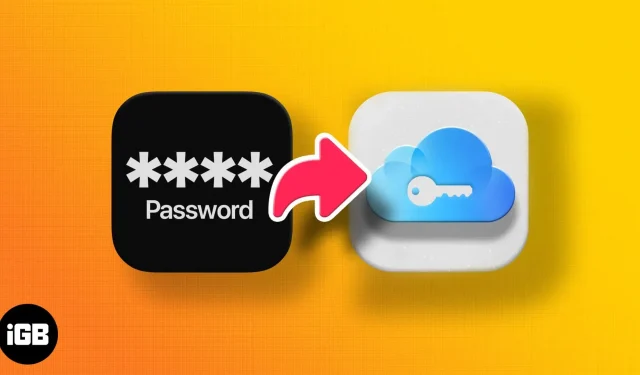
Esu tikras, kad šiame skaitmeniniame amžiuje prisijungiate prie skirtingų paskyrų ir įvedate slaptažodžius dažniau, nei norėtumėte pripažinti. Čia į pagalbą ateina slaptažodžių tvarkytojai. Šie patogūs įrankiai įsimena ir saugo visus jūsų prisijungimo vardus ir slaptažodžius, kad jums to nereikėtų.
„Apple“ ekosistemoje viskas tapo dar labiau prieinama dėl slaptažodžių tvarkyklės, vadinamos „iCloud Keychain“. Jei iki šiol naudojote trečiosios šalies slaptažodžių tvarkyklę ir norite perkelti viską į „iCloud“, atėjote į reikiamą vietą. Išmokysiu jus importuoti slaptažodžius į „iCloud Keychain“.
Prieš tęsdami
Štai mažas žingsnis: įsitikinkite, kad „iCloud Keychain“ nustatyta ir įjungta jūsų „Apple“ įrenginyje.
„iPhone“:
- Atidarykite Nustatymai → palieskite [jūsų vardas].
- Pasirinkite iCloud → palieskite Keychain Access.
- Įjunkite jungiklį.
„Mac“ („macOS Catalina“ ar naujesnė versija):
- Eikite į Sistemos nuostatos → Apple ID.
- Šoninėje juostoje spustelėkite „iCloud“ → pažymėkite laukelį „Keychain Access“.
Pastaba. Naudojant macOS Ventura, System Preferences pakeičiamas System Preferences.
„Mac“ („macOS Mojave“ ar senesnė):
- Eikite į „System Preferences“ → spustelėkite „iCloud“.
- Pažymėkite laukelį „Prieiga prie raktų pakabuko“.
Rankiniu būdu importuokite slaptažodžius į „iCloud Keychain“.
Pats tiesiausias, bet daug laiko reikalaujantis būdas importuoti slaptažodžius į „iCloud Keychain“ yra tai padaryti rankiniu būdu. Žinoma, labai svarbu atsiminti visus savo slaptažodžius.
Galite rankiniu būdu importuoti slaptažodžius naudodami „iPhone“, „iPad“ ar „Mac“. Kadangi „iCloud Keychain“ atnaujina visus slaptažodžius „Mac“, „iPhone“ ir kituose „Apple“ įrenginiuose, tai, ką įvesite viename įrenginyje, veiks visuose įrenginiuose.
Kaip rankiniu būdu importuoti slaptažodžius „iPhone“.
Štai kaip galite rasti ir tvarkyti išsaugotus slaptažodžius „iPhone“ arba „iPad“ įrenginyje:
- Eikite į „Nustatymai“ → „Slaptažodžiai“.
- Norėdami atidaryti slaptažodžius, naudokite Face ID, Touch ID arba Passcode.
- Spustelėkite mygtuką Pridėti (+).
- Įveskite svetainę, vartotojo vardą ir slaptažodį.
- Spustelėkite Atlikta.
Kaip rankiniu būdu importuoti slaptažodžius „Mac“.
- Slaptažodžių paieška programoje „Finder“.
- Įveskite slaptažodį arba naudokite Touch ID, kad pasiektumėte slaptažodžius.
- Spustelėkite mygtuką Pridėti (+) → šalia pateiktų teksto laukų įveskite svetainę, savo vartotojo vardą ir slaptažodį.
- Spustelėkite Pridėti slaptažodį.
Importuokite slaptažodžius į „Safari“ iš „Google Chrome“ arba „Firefox“.
Norėdami perkelti visus slaptažodžius į „iCloud Keychain“, turite juos importuoti į „Mac“ skirtą „Safari“. Nors tai skamba gana paprastai, tai nėra taip paprasta. Kodėl? Skirtingai nuo kitų slaptažodžių tvarkytuvų, „Safari“ neleidžia importuoti slaptažodžių iš CSV failo.
Tačiau „Safari“ leidžia importuoti slaptažodžius iš „Chrome“ arba „Firefox“ į „Safari“. Taigi leiskite man aptarti žingsnis po žingsnio slaptažodžių importavimo į „iCloud Keychain“ procesą naudojant „Safari“.
1 veiksmas: atsisiųskite „Chrome“ arba „Firefox“ naršyklę.
Pirmas dalykas, kurį turite padaryti (jei jų dar neturite), yra atsisiųsti „Google Chrome“ arba „Firefox“ . Užtenka vieno.
2 veiksmas: gaukite slaptažodžio CSV failus iš trečiosios šalies programos ar paslaugos.
Kitas veiksmas yra gauti CSV failą iš trečiosios šalies slaptažodžių tvarkyklės, kurią naudojate. Nors veiksmai gali skirtis priklausomai nuo programos, toliau aprašiau dažniausiai naudojamas slaptažodžių tvarkykles.
Dashlane:
- Eikite į Dashlane žiniatinklio programą.
- Eikite į Mano paskyra → Duomenų eksportavimas. Jūsų gali būti paprašyta įvesti pagrindinį slaptažodį.
- Pasirinkite Eksportuoti į CSV.
Paskutiniam praėjimui:
- Naršyklės įrankių juostoje spustelėkite LastPass naršyklės plėtinį.
- Eikite į „Paskyros nustatymai“ → „Išplėstiniai“ → „Eksportuoti“. Kai būsite paraginti, įveskite pagrindinį slaptažodį.
- Pasirinkite Tęsti.
- Jūsų slaptažodžiai bus atsisiųsti kaip CSV failas į atsisiuntimų aplanką.
1 slaptažodžiui:
- Kompiuteryje paleiskite programą 1Password.
- Eikite į Failas → Eksportuoti → Visi elementai. Būsite paraginti įvesti pagrindinį slaptažodį.
- Įveskite failo pavadinimą ir vietą, kurioje norite išsaugoti elementą. Būtinai pasirinkite CSV kaip failo formatą.
- Spustelėkite Išsaugoti.
3 veiksmas: importuokite slaptažodžio CSV failus į „Chrome“ arba „Firefox“.
Kai baigsite įkelti CSV failą, kitas veiksmas – importuoti jį į pageidaujamą naršyklę.
„Chrome“:
- Atidarykite „Chrome“.
- Adreso juostoje įveskite chrome://flags. Paspausk Enter.
- Paieškos juostoje įveskite importo slaptažodį.
- Spustelėkite išskleidžiamąjį meniu ir pasirinkite Įgalinta.
- Spustelėkite Paleisti iš naujo, kad paleistumėte „Chrome“ iš naujo.
- Spustelėkite trijų taškų meniu piktogramą → pasirinkite Nustatymai → spustelėkite Slaptažodžiai dalyje Automatinis pildymas.
- Slinkite žemyn iki Išsaugoti slaptažodžiai → spustelėkite trijų taškų piktogramą → pasirinkite Importuoti.
- Pasirinkite CSV failą, kurį atsisiuntėte iš trečiosios šalies pasų tvarkyklės.
„Firefox“ šiuo metu išjungė šią funkciją dėl našumo problemų. Tačiau tam yra išeitis:
- Paleiskite „Firefox“.
- Adreso juostoje įveskite about:config → paspauskite Enter. Pasirodys įspėjimas. Spustelėkite „Priimti riziką ir tęsti“.
- Nustatymų paieškos juostoje įveskite signon.management.page.fileImport.enabled → spustelėkite šone esantį mygtuką, kad pakeistumėte false į true.
- Spustelėkite trijų taškų meniu → pasirinkite Importuoti iš failo.
- Pasirinkite išsaugotą CSV failą → spustelėkite Importuoti.
- Atsiras iššokantis langas, rodantis, kiek prisijungimų buvo pridėta → spustelėkite Baigti.
4 veiksmas. Kaip importuoti slaptažodžius iš Chrome arba Firefox į Safari
Dabar, kai jau importavote slaptažodžius į „Chrome“ arba „Firefox“, laikas importuoti juos iš vienos iš tų naršyklių į „Safari“. Palyginti su ankstesniais veiksmais, šis yra gana paprastas:
- Paleiskite „Safari“ savo „Mac“.
- Eikite į „Failas“ → „Importuoti iš“ → pasirinkite iš galimų naršyklių, kuriose iš pradžių importavote CSV failą.
- Pažymėkite norimus importuoti elementus → spustelėkite „Importuoti“.
Nors neturite galimybės to padaryti savo „iPhone“ ar „iPad“, nėra ko jaudintis. Kol „iCloud Keychain“ įjungtas visuose jūsų įrenginiuose, turėtumėte turėti galimybę lengvai pasiekti visus savo slaptažodžius.
Be to, „iCloud Keychain“ taip pat padeda atrasti pažeistus, silpnus ir pakartotinai naudojamus slaptažodžius, saugomus jūsų raktų pakaboje.
Procesas yra panašus, jei norite eksportuoti „iCloud Keychain“ slaptažodžius iš „Safari“ į kitą naršyklę arba trečiosios šalies slaptažodžių tvarkyklę. Tai aptarsime kitame straipsnyje.
Naudokite trečiosios šalies įrankį
Jei nenorite laikytis griežtų aukščiau nurodytų veiksmų, galite pasinaudoti trečiųjų šalių įrankiais, pvz., „ Tenorshare’s 4uKey“ . Šios programos leidžia importuoti visus slaptažodžius ir svetainių paskyras iš naršyklių ir trečiųjų šalių slaptažodžių tvarkyklių.
Jei vis dar abejojate, kokią slaptažodžių tvarkyklę naudoti, ir nenorite dirbti sunkaus darbo sinchronizuodami slaptažodžius, galite pasirinkti iš geriausių savo iPhone slaptažodžių tvarkytuvų sąrašo.
Tuo tarpu, jei nesate labai tikri dėl „iCloud Keychain“, skirto „Mac“, taip pat galite peržiūrėti mūsų geriausių „Mac“ slaptažodžių tvarkytuvų sąrašą.
DUK
A. Norėdami sinchronizuoti iPhone Keychain slaptažodžius su kitais įrenginiais: 1. Eikite į Nustatymai → palieskite [jūsų vardas] → iCloud.2. Bakstelėkite Keychain Access → įjunkite iCloud Keychain. Kai būsite paraginti, įveskite slaptažodį arba Apple ID. Kai tai padarysite, galėsite išsaugoti savo prisijungimo duomenis iš įvairių svetainių ir programų ir pasiekti jį iš visų savo Apple įrenginių.
A. Jei naudojote sąrankos asistentą, jūsų raktų pakabukai automatiškai perkeliami į naują kompiuterį. Taip pat galite eksportuoti savo raktų pakabukus naudodami „Mac“ įrankį „Keychain Access“:1. Atidarykite programą → meniu juostoje spustelėkite „Failas“ → „Eksportuoti elementus“.2. Pasirinkite raktų pakabuko elementų vietą → spustelėkite Išsaugoti.3. Įveskite slaptažodį.4. „AirDrop“ arba perkelkite failą į kitą kompiuterį. Kitame „Mac“ kompiuteryje: 1. Atidarykite programą. 2. Pasirinkite „Failas“ → „Importuoti elementus“.3. Raskite failą. 4. Raginame Target Keychain pasirinkite raktų pakabuką, kurį norite importuoti ir į jį importuoti → spustelėkite Atidaryti.
A. Vienas iš būdų sinchronizuoti „iCloud Keychain“ ir „Google“ slaptažodžius – eksportuoti juos iš vienos slaptažodžių tvarkyklės ir importuoti į kitą. Taip pat galite atsisiųsti „ Chrome“ skirtą „iCloud“ slaptažodžių plėtinį, kad galėtumėte naudoti „Safari“ ir „Apple“ programose sukurtus slaptažodžius naudodami „Google Chrome“.
Užbaigimas…
Slaptažodžių tvarkyklės yra būtini įrankiai, padedantys sklandžiai peržiūrėti paskyras ir su jomis sąveikauti. Tačiau tai gali tapti problema, jei jūsų išsaugoti elementai nepasiekiami kituose įrenginiuose ar kitose naršyklėse.
Jei esate „Apple“ naudotojas, viską sudėję į „iCloud Keychain“ užtikrinsite, kad „Mac“, „iPhone“ ar „iPad“ automatiškai užpildys visus jūsų prisijungimo duomenis. Jums nebereikia versti savo smegenų prisiminti slaptažodžius!
Ar bandėte importuoti slaptažodžius ir paskyros informaciją į „iCloud Keychain“? Kokį metodą taikėte? Pasidalinkite jais komentarų skiltyje!



Parašykite komentarą